Cách chuyển file Word sang PDF trong Word 2003
Một thiệt thòi khá lớn cho người dùng Microsoft Word 2003 đó là mất đi tính năng chuyển file Word sang PDF. Để sử dụng được tính năng chuyển file Word sang PDF trong Word 2003 người dùng bắt buộc phải cài thêm phần mềm hỗ trợ theo cách sau đây.
Bài viết liên quan
- Tại sao tôi không lưu được file Word sang PDF từ bản Word 2007?
- Cách tạo đường viền trong word 2003
- Chuyển hình ảnh sang Word
- Chèn nhạc vào Word 2003, thêm audio vào văn bản Word 2003
- Cách chuyển Excel sang Word 2003 đơn giản nhất
Phần mềm Microsoft Word 2003 là công cụ soạn thảo được nhiều người lựa chọn cài đặt. Phần lớn là người dùng sử dụng Word 2003 trên các máy tính đời cũ bởi dung lượng của Word 2003 là rất nhẹ. Tất nhiên dung lượng thấp thì các tính năng của Word 2003 cũng không thể phong phú như Word 2007, 2010 hay 2016 được. Chính vì vậy tính năng chuyển file Word sang PDF trong Word 2003 là không có. Người dùng muốn chuyển file Word sang PDF trong Word 2003 bắt buộc phải cài thêm phần mềm hỗ trợ theo các của chúng tôi.
Cách chuyển file Word sang PDF trong Word 2003:
Bạn cần tải công cụ hỗ trơ Acrobat Pro 11 về máy tính tại đây: Download Acrobat Pro
Bước 1: Truy cập link tải Acrobat Pro 11 phía trên và tải về phần mềm này. Sau đó ấn mở Acrobat Pro 11 để cài đặt. Chọn Ngôn ngữ mà bạn sử dụng và ấn OK để chạy file Setup.
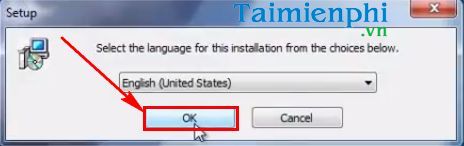
Bước 2: Nhấn Next để cài Acrobat Pro 11 hỗ trợ chuyển file Word sang PDF trong Word 2003.
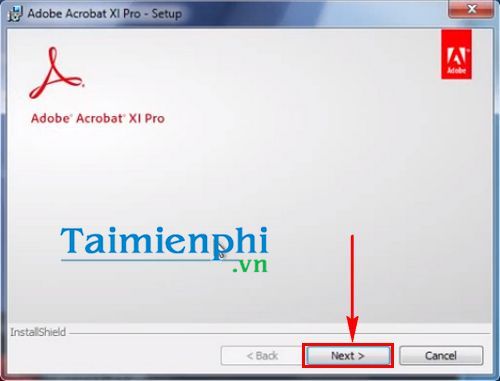
Bước 3: Chọn thư mục lưu file Acrobat Pro 11 trên máy tính và nhấn Next.

Bước 4: Tiếp đó bạn nhấn Install để bắt đầu cài đặt Acrobat Pro 11 ra máy tính.

Quá trình cài đặt Acrobat Pro 11 thành công. Nhấn Finish để kết thúc.

Bước 5: Quay trở lại với Word 2003. Bạn hãy mở file muốn chuyển file Word sang PDF trong Word 2003. Chú ý trên Word 2003 lúc này đã có tính năng mới là Adobe PDF. Nhấn vào đó và chọn Convert to Adobe PDF.

Bước 6: Chú ý ở phần Save as type lúc này đã có PDF files. Bạn chỉ cần chọn thư mục lưu file PDF, tên file và nhấn Save.

Chờ đợi quá trình chuyển file Word sang PDF trong Word 2003 diễn ra trong giây lát.

Cuối cùng bạn đã có file PDF mới. Hãy mở file PDF này ngay trên Acrobat Pro 11 hoặc Foxit Reader và những phần mềm đọc file PDF để kiểm tra.
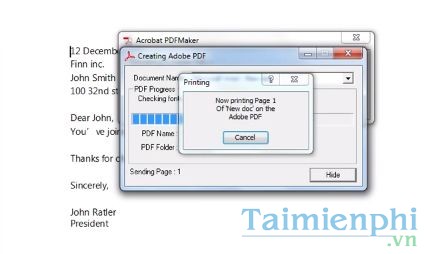
Không quá khó để chuyển file Word sang PDF trong Word 2003 đúng không nào. Chỉ cần cài đặt Acrobat Pro 11 là bạn đã có thể chuyển đổi Word sang PDF dễ dàng.
- Share CrocoBlock key trọn đời Download Crocoblock Free
- Cung cấp tài khoản nghe nhạc đỉnh cao Tidal Hifi – chất lượng âm thanh Master cho anh em mê nhạc.
- Cách thay đổi số điện thoại nhận mã OTP VietcomBank
- Hướng dẫn cách tháo mâm máy giặt Panasonic đơn giản tại nhà – Điện lạnh Hùng Cường
- Top 5 website làm intro video online miễn phí tốt nhất – WEBICO BLOG
- 7 cách tắt màn hình laptop Windows 10 – QuanTriMang.com
- GameMaker Studio Ultimate 2.3.4.583 With Crack [ Latest 2022] – CrackDJ
Bài viết cùng chủ đề:
-
Bí quyết bắt Pokemon không cần di chuyển
-
Làm Sim Sinh Viên,Chuyển đổi gói cước Viettel,Vinaphone,Mobile tại simredep.vn
-
Những phim có cảnh sex trần trụi bị cấm phát hành trên thế giới
-
Mạch đếm sản phẩm dùng cảm biến hồng ngoại – Học Điện Tử
-
6 Mẹo dân gian chữa rướn ở trẻ sơ sinh khi ngủ tự nhiên an toàn
-
Sao kê tài khoản ngân hàng ACB-những điều cần biết
-
Acer Iconia B1-723 – Chính hãng | Thegioididong.com
-
Cách khắc phục lỗi Voz không vào được bạn không nên bỏ qua
-
Tắt mở màn hình iPhone cực nhanh, không cần phím cứng – Fptshop.com.vn
-
[SỰ THẬT] Review bột cần tây mật ong Motree có tốt không?
-
Cách rút gọn link Youtube
-
Chèn nhạc trong Proshow Producer, thêm nhạc vào video
-
Hack Stick War Legacy Full Vàng Kim Cương Tiền ❤️ 2021
-
Cách chuyển font chữ Vni-Times sang Times New Roman
-
Du lịch Thái Lan nên đi tour hay đi tự túc? – BestPrice
-
Cách reset Wifi FPT, đặt lại modem wifi mạng FPT
















